Как сделать торт в компас 3d
Модуль Artisan Rendering вышел совсем недавно, в начале ноября, и АСКОН любезно предоставил его для тестирования редакции isicad. Artisan Rendering — это инструмент создания фотореалистичных изображений машиностроительных изделий и строительных объектов, спроектированных в системе КОМПАС3D V13. Возможности приложения позволяют комбинировать материалы и освещение, фон и сцену и буквально в несколько действий получать на основе трехмерной модели высококачественное изображение. Artisan Rendering разработан в партнерстве с английской компанией Lightworks — ведущим мировым поставщиком решений для визуализации в области трехмерной компьютерной графики.
Мы не стали тестировать модуль на предмет качества картинок — репутация Artisan уже настолько хороша, что комментарии, как говорится, не требуются. В доказательство приведем несколько изображений, полученных с помощью Artisan. Эти две картинки сделаны в Siemens NX (рис. 1) и formZ RenderZone (рис. 2) и взяты из интернетгалереи Lightworks. Нас же интересовало, насколько трудоемко получение изображений такого качества в связке КОМПАС3D и Artisan Rendering.


Рис. 1 и 2. Примеры фотореалистичных изображений, полученных с помощью Artisan
Инсталляция
На стандартном ПК или ноутбуке установка программы не вызывает никаких проблем — всё вполне традиционно, система занимает около 300 Мбайт дискового пространства, причем Artisan Rendering поставляется с уже загруженными материалами, источниками освещения и фонами. Небольшая особенность: после штатной установки необходимо вручную зарегистрировать модуль в Менеджере библиотек КОМПАС3D. Это выглядит несколько нелогично: раз уж я устанавливаю систему, то очевидно, что намерен ею пользоваться, — было бы разумно регистрировать модуль автоматически, но это мелочь.
Первый запуск и пользовательский интерфейс
Для первого раза достаточно загрузить в КОМПАС3D модель любой детали или сборки и вызвать Artisan Rendering из меню Библиотеки. Стартует приложение достаточно резво, и первое, что оно запрашивает, — тип модели, изделие или архитектурная сцена. Эти два режима предлагают пользователю различное наполнение, например Освещение и Материалы. После выбора типа модели вы сразу получаете рабочее окно с предварительным интерактивным изображением вашей модели. Artisan Rendering работает в модальном режиме, причем во время работы с ним редактирование модели в КОМПАС3D заблокировано. Вид на модель вы сразу же можете изменять с помощью колесика мыши — приближать или удалять ее; всё интуитивно ясно и понятно. В окне Artisan Rendering видны почти все необходимые элементы интерфейса (рис. 3).
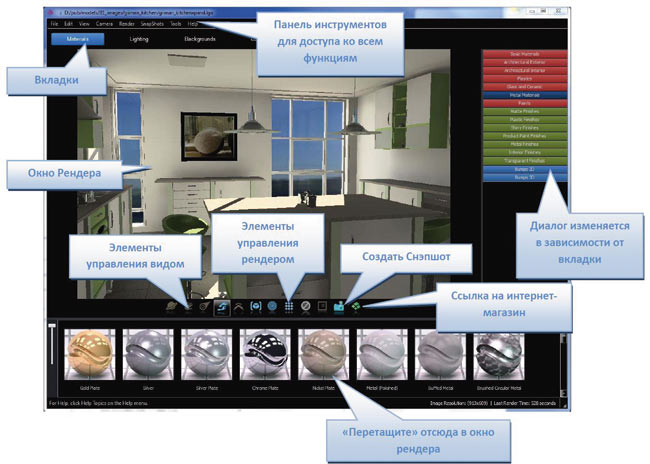
Рис. 3. Интерфейс Artisan Rendering для КОМПАС-3D
Работа с Artisan Rendering основана на типовых задачах, например на настройке материалов и освещения и настройке позиции камеры и фона. Каждая из этих задач имеет отдельную вкладку, переключиться на которую можно, щелкнув по соответствующей кнопке вверху окна приложения, — в результате вам становятся доступны различные опции. В нижней части окна расположен визуальный каталог материалов, типов камер и фонов, в зависимости от того, какую вкладку вы сейчас используете. Назначение соответствующего параметра происходит с помощью мыши методом перетаскивания заданных материалов, источников освещения и изображений фона. Всё крайне просто и интуитивно понятно. Большинство изменений тут же отображается в окне предварительного просмотра (рис. 4).
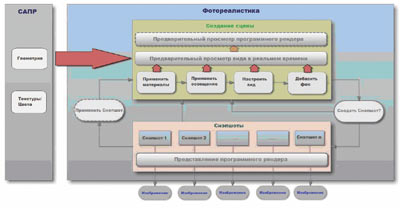
Рис. 4. Схема работы пользователя в Artisan Rendering
Материалы и фактуры
Изначально модель, загруженная в Artisan Rendering, содержит информацию о цвете, который был применен в КОМПАС3D. Artisan Rendering позволяет расширить этот параметр, чтобы объект выглядел более реалистичным. Вкладка Материал содержит три раздела: Материал, Фактура и Рельефность. В первом описывается полное определение материала: цвет, фактура и рельефность. Раздел Фактура содержит параметры отражения и прозрачности, например, таких объектов, как зеркало или стекло. Применение фактуры целесообразно, если вам необходимо достичь наиболее реалистичной визуализации. В разделе Рельефность поверхностям придают различные виды шероховатости, которые, например, могут выглядеть грубыми или иметь регулярный узор (рис. 5).

Рис. 5. Выбор материалов
Набор уже загруженных материалов весьма обширен — от различных каменных и кирпичных кладок до всевозможных вариаций пластиков, металлов и прозрачных материалов типа стекла. В случае если вам требуется чтото иное, вы можете либо отредактировать материал непосредственно на объекте, либо пополнить библиотеку своим собственным материалом. Для редактирования материала нужно лишь щелкнуть правой кнопкой мыши на соответствующем объекте и выбрать в контекстном меню опцию Редактировать материал, после чего появится довльно простое диалоговое окно (рис. 6).
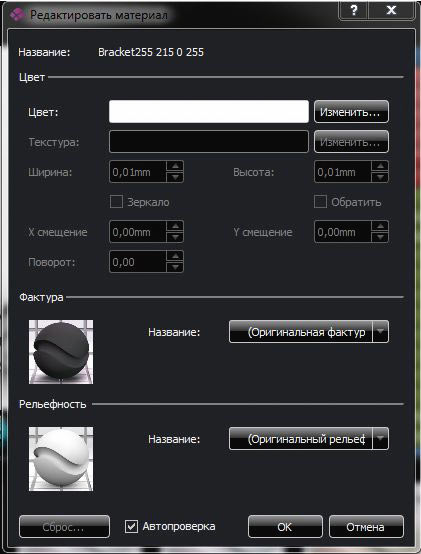
Рис. 6. Редактирование материалов
Импонирует то, что для настроек материала не требуется, как во многих системах, вводить десятки параметров типа значений коэффициентов диффузного и спекулярного отражения, степени зеркальности, размера блика и т.д. и т.п. Все эти установки уже зашиты в соответствующие фактуры, набор которых также очень обширен: это и лакокрасочные покрытия, и металлы, и пластики, и стеклянные и зеркальные поверхности, и керамика, и светящиеся элементы и т.д. Использование заранее созданных и тщательно настроенных фактур значительно упрощает процедуру создания и редактирования материалов и не требует от пользователя специфических знаний о технологиях компьютерной графики.
Освещение
По умолчанию в Artisan Rendering выставлено естественное освещение, позволяющее получать достойные изображения сразу же, тем не менее предусмотрена возможность изменить параметры освещения на специфические, например вечерний свет, сумерки либо, напротив, яркий полдень или специальное цветное освещение в студии. Доступны различные настройки в зависимости от типа модели, которую вы пытаетесь осветить. Они подразделяются на освещение Изделия, Интерьера и Экстерьера и различаются по сложности и точности, вы можете выбирать между скоростью рендеринга и реализмом. Естественно, более сложные схемы освещения потребуют больше времени для создания финального изображения. Если текущая схема освещения включает солнечный свет, то можно управлять позиционированием солнца по высоте и азимуту (рис. 7).
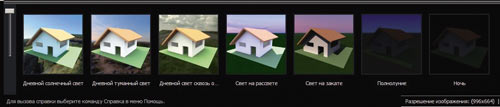
Рис. 7. Настройка освещения
Настройка камеры

Рис. 8. Настройка положения камеры
Изменить видимый фон изображения можно на вкладке Фон. Достаточно большое количество предопределенных эффектов фона включено в состав приложения, но в случае необходимости можно установить и собственное изображение. Фоны сгруппированы в зависимости от типа и размера модели, к которым они применимы. 3Dфоны обеспечивают полное сферическое фотоизображение таким образом, что вы можете изменять часть видимого фона во время управления видом. Кнопка Редактировать фон на главной панели инструментов позволяет установить в качестве фона собственное изображение (рис. 9).

Рис. 9. Редактирование фона
Рендер
После того как наложены материалы, установлены освещение, фон и камеры, можно получить реалистичное изображение сцены. Рендер можно запустить как на всю сцену целиком, так и на часть или несколько частей окна, что ускоряет отработку сцен. Рендер довольно быстрый: даже для сложных сцен на получение изображения уходит от силы десятокдругой секунд. Следует отметить, что качество изображений практически сразу же очень высокое благодаря тщательным настройкам предустановленных материалов и схем освещения.
Снэпшоты и архивы
Для того чтобы сохранить установки сцены, такие как камеру, схему освещения и фон, в Artisan Rendering используются так называемые снэпшоты — записи, которые хранят все данные, необходимые для воспроизведения вашей сцены. Снэпшот содержит информацию о материале, фоне, источнике освещения и местоположении камеры, которые были задействованы во время создания снэпшота. Кроме того, снэпшоты чрезвычайно удобны для рендера сцены в файл с размером изображения, превышающим экранное. Также удобно иметь некоторое их количество, чтобы сохранить позиции камеры. После этого можно работать со снэпшотами с разных позиций камеры и использовать сохраненные снэпшоты для обновления камеры (рис. 10).
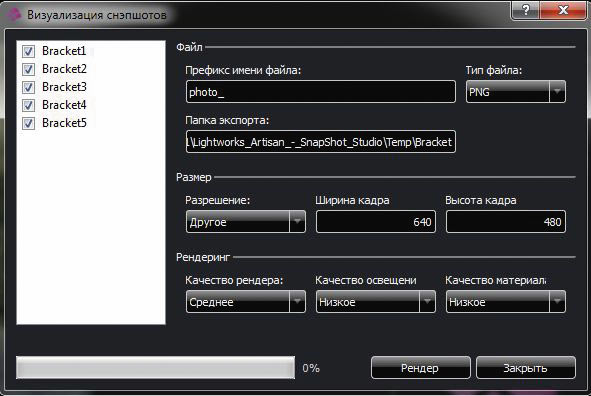
Рис. 10. Визуализация снэпшотов
Artisan Rendering поставляется с уже загруженными материалами, источниками освещения и фонами. Существуют две формы наполнения приложения Artisan Rendering: Предустановленные (так называемые Пресеты) и Пользовательские (Архивы). Пресеты в системе разбиты по группам на панели директорий и не могут быть изменены. Наполнение, созданное пользователем, хранится в Архивах и может быть создано, импортировано и экспортировано из приложения Artisan Rendering. Архивы являются полезным инструментом, позволяя вам создавать каталоги с избранным содержимым, обмениваться наполнением между моделями и даже с другими пользователями. Существует возможность создавать архивы материалов, содержащие материалы, применяемые в вашей модели. Точно так же могут архивироваться фоны, камеры и снэпшоты.
Собственные эксперименты
Для освоения интерфейса удобнее всего воспользоваться моделями из примеров, прилагаемых к КОМПАС3D, но, естественно, нам захотелось опробовать систему и на других моделях. Большинство из них взяты с портала 3Dcontentcentral. Ниже приведены скриншоты с некоторыми из протестированных моделей.
Начнем с простого объекта — модели детского велосипеда. Особых требований к визуализации здесь нет, поэтому просто набьем руку (рис. 1114).
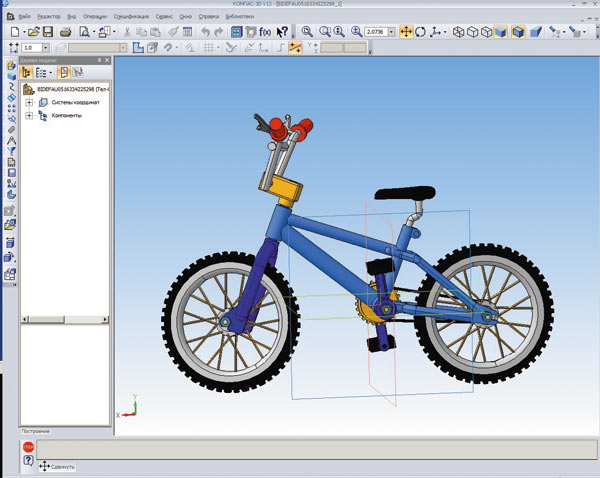
Рис. 11. Модель велосипеда в КОМПАС-3D
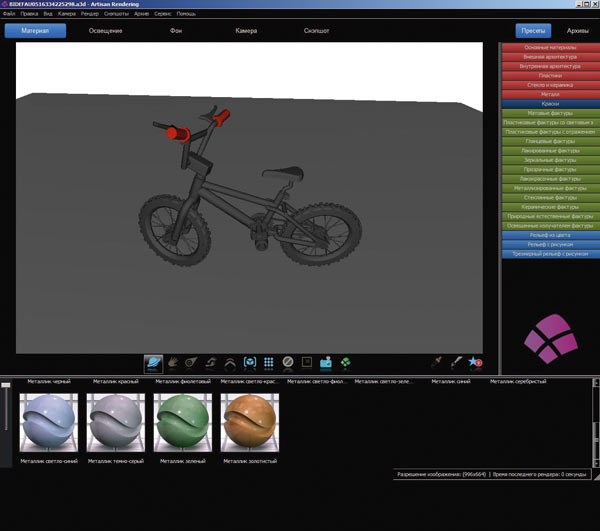
Рис. 12. Неокрашенная исходная модель велосипеда в Artisan Rendering
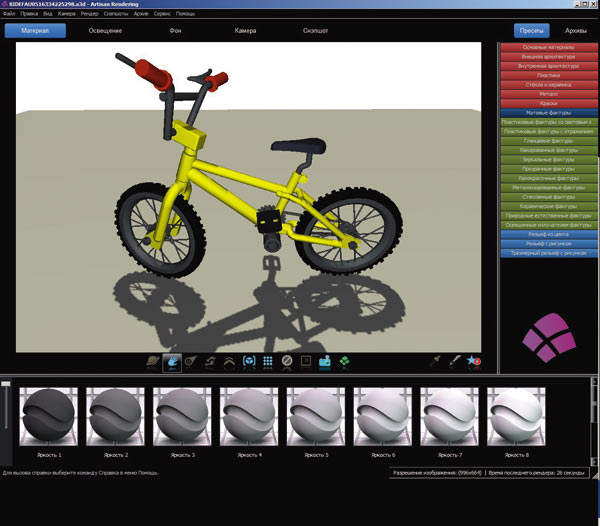
Рис.13. Окрашиваем модель и настраиваем положение освещения
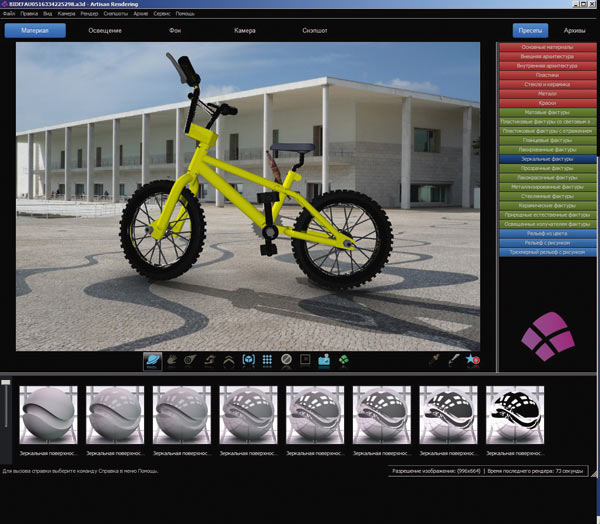
Рис. 14. Финальный рендеринг модели, вписанной в фон
На все упражнения с этой моделью было потрачено от силы полчаса, причем в основном время ушло на перебор вариантов и ознакомление с диалоговыми окнами. Следующий тест — классический в части требований к визуализации. Это автомобиль, где много лакированных и хромированных деталей, что традиционно вызывает особые трудности в настройке материалов в типовых пакетах трехмерной графики. В качестве объекта испытаний мы выбрали классический Jaguar Etype (рис. 1517).

Рис. 15. Модель Jaguar в КОМПАС-3D
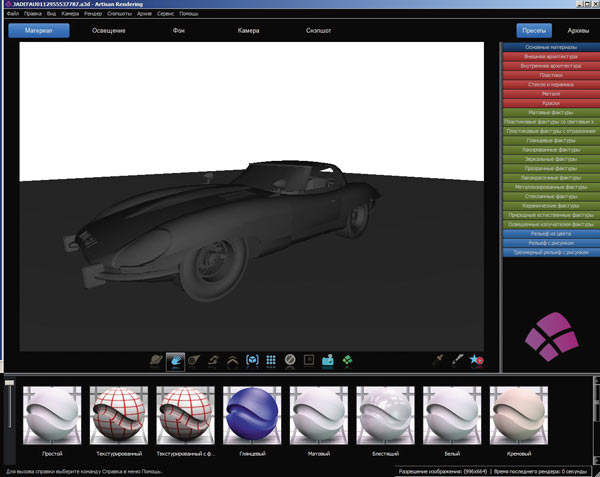
Рис. 16. Неокрашенная исходная модель в Artisan Rendering
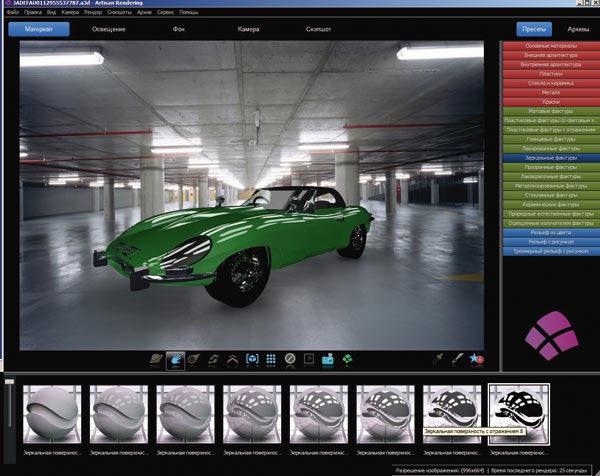
Рис. 17. Финальный вид модели, вписанной в интерьер подземной парковки
И наконец, мы не могли не опробовать архитектурный режим. Для тестов была выбрана модель классического английского загородного дома (рис. 1820).

Рис. 18. Модель дома в КОМПАС-3D
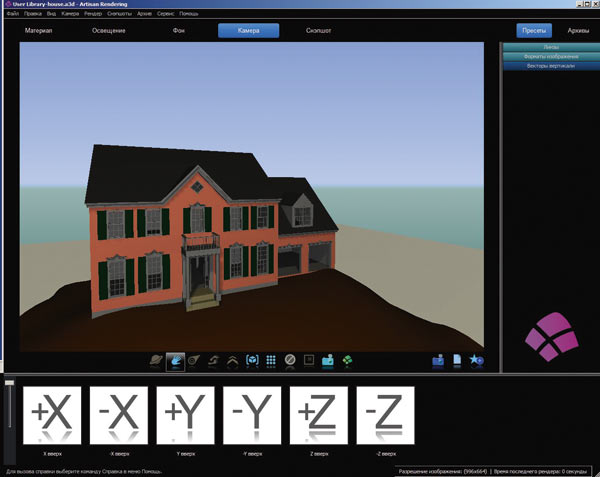
Рис. 19. Неокрашенная модель дома в Artisan Rendering
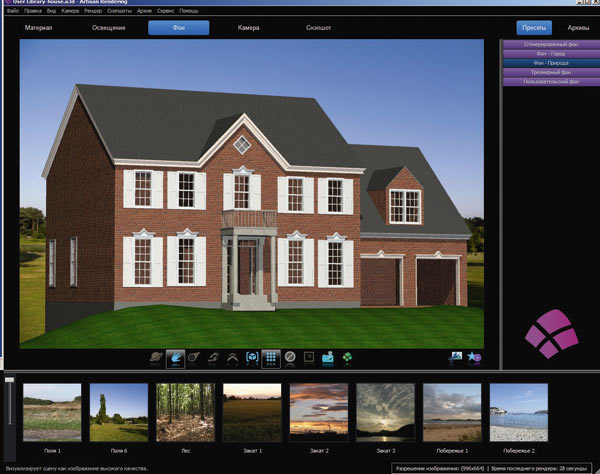
Рис. 20. Финальный рендеринг дома в Artisan Rendering
Замечания и предложения
На самом деле претензий практически нет — всё работает сразу и как надо. Пожалуй, единственное пожелание — добавить возможность группового назначения материалов и фактур. Если в модели много отдельных элементов, для которых применяется один и тот же материал, например спицы в велосипеде, то наложение материала на каждый по отдельности — довольно муторное занятие, к тому же запросто можно чтото пропустить.
Заключение
Зачастую первый выпуск программного продукта грешит многочисленными недоделками и огрехами, но в случае с Artisan Rendering для КОМПАС3D это абсолютно не так. В пакете всё сразу отлично работает. Безусловно, этот модуль будет полезен тем конструкторам и дизайнерам, кто нуждается в качественной фотореалистичной визуализации. Необходимо отметить небывалую простоту Artisan в освоении и использовании; для работы с ним не требуются специфические знания и навыки в компьютерной графике. Разработчиков из АСКОН и Lightworks можно поздравить с безусловно успешным продуктом. Полагаю, что замечательные функциональные характеристики, простота применения и умеренная цена продукта (17 тыс. руб.) будут способствовать его широкому распространению.
Спасибо, только по вашему уроку научился делать первые шаги, все повторяя. Все пошагово, и доступно.
Здравствуйте, Анна! Решил учиться проге по Вашим видеоурокам! Все доступно и понятно! Спасибо!
Благодарю Вас, за прекрасный урок!
Анна, добрый день! Я совсем начинающий, пытаюсь учиться на Ваших уроках. И у меня, наверно, дурацкий вопрос: можно ли редактировать созданную ранее деталь, например, изменить размеры? Подскажите, пожалуйста, как это сделать. Заранее спасибо!
+Муся Васина нужно в дереве модели выбрать предыдущий эскиз, или операцию, и редактировать
Спасибо! Очень интересно. Пока не всё получается, но я не жалею что выбрал Вас в качестве своего преподавателя.
Спасибо! Доступно, просто и понятно!
Д.Д. Анна! А как нанести на деталь размеры , к примеру для изготовления, и подготовки к распечатке, в соответствии с требованиями стандартов, т.е. лист с рамкой , штампом и.т.д.?Спасибо за доступный и познавательный урок.
Круто, вышло спасибо Вам!)
Спасибо большое!
Все очень понятно!
thank you very much for understanding lesson !
+yong an Thank you)
Здравствуйте.Попытаюсь правильно задать вопрос.Сборку переношу на чертеж уменьшая при это масштаб 1:10.При этом все размеры тоже меняются, не соответствуя реальным размерам.Можно ли сделать так, чтобы размеры остались реальными.Дабы смотреть на распечатанный лист не умножая ничего, приводя масштаб в реальные размеры? Спасибо
Не знаю актуально еще или нет. Перед тем как начать чертить (после выбора формата и оформления) Выбираете команду "Вставка" в открывшимся контексном меню выбираете "Вид". После этих действий курсор на поле чертежа преобретает вид 2-х осей, курсор в таком виде перемещаете в левый нижний угол листа формата чертежа, подтверждаете действие кликом левой кнопки мыши. Под полем чертежа открывается панель свойств, в которой указывается формат и т.д, выбираем масштаб 1:1 и отрисовываем деталь.
Проставляем размеры.
Для масштабирования без изменения размеров-команда "Вид" в открывшимся контексном меню выбираете "Дерево чертежа" в открывшейся панели кликаем по вкладке "Вид . (1:1)" правой кнопкой мыши, в открывшимся контексном меню выбираете нужный вам масштаб .
спасибо большое за уроки
Вопрос. Есть по ошибке неверно обозначил на одной из граней треугольник (допустим не замкнул его) который затем хотел вырезать. Пишет (объект не найден). Как вернуться в предыдущий шаг, то есть убрать неверный контур? А то получается если ошибся, надо заново всю деталь с начала чертить.
+Vladimir Marko в дереве модели выбрать нужный эскиз и редактировать его(одноименная кнопка в контекстном меню или карандашик в контекстной панели)
Спасибо, все понятно!
Спасибо за уроки.
Спасибо за уроки!
Хороший урок, всё доступно
спасибо за урок
Спасибо за урок.
Огромное Спасибо Вам.
скажите пожалуйста, как поменять сталь 10 на другую сталь?
Здравствуйте, скажите пожалуйста как можно выровнять деталь по оси
+Neko Konek0 панель параметризация - выровнять точки по вертикали, по горизонтали, совпадение точек.
Здраствуйте Анна. Вот решил тоже поучиться, подскажите пожалуйста как удалять неверные линии?
Здравствуйте, уважаемая Анна!
Подскажите, пожалуйста, как восстановить открываемость файлов (построенных на основе 3D модели) после их переноса в другую папку. Дело в том, что я по незнанию, просто, взял и перенёс файлы .cdw (Компас) в другую папку и теперь Компас не хочет его открывать, пишет, что нужно задать новый путь, не верная структура файлов. А первоначально всё было хорошо и всё корректно открывалось. Файлы-чертежи 2D были построены на основе 3D.
Или, может быть, Вы сможете подсказать, где хранятся (в какой папке) исходные 3D модели пу молчанию.
+Thvyordonesokrushimiy т.е. Вы знаете, где модели? Тогда поместите чертежи и модели в одну папку.
+Anna Veselova нет, просто, из папки с одного диска в папку на другом диске.
+Thvyordonesokrushimiy Мои документы?
всегда считал, что Z - это высота
Здравствуйте, деталь получается полая после операции "вращение", как ее заполнить материалом?
Учусь по вашим урокам. В последней детали на последнем моменте(когда вырезаю выдавливанием) получается отрезать таленький кусочек, а не всю часть. Выводится какая-то чёрная рамка, около которой вынесены размеры 1+/- 0,125 и v174. Как от этого избавиться? А, все, почитал комментарии, понял, что в режиме "вырезать вылавлиаанием" внизу включена "тонкая стенка"
16 хвилин на 3 функції прекрасно
Скажите пожалуйста, можно ли где то скачать ваши видеоуроки. не всегда бывает возможность войти в интернет чтоб подсмотреть если возникает какой либо вопрос
А здесь же скачать религия запрещает?
Помогите пожалуйста! На 4:50 убрались эти цветные полоски или плоскости вроде называется. Дак как их убирать? Или где в настройках это делать?
+Anna VeselovaБольшое спасибо! :)
+Elecar Команда Скрыть все вспомогательные
объекты
Позволяет отменить или включить одновременный показ
всех вспомогательных объектов в окне модели.
Команда может быть вызвана нажатием кнопки Скрыть все объекты на панели Вид или из меню
Вид - Скрыть.
Вызов команды равносилен одновременному вызову
следующих команд:
- Скрыть системы
координат,
- Скрыть конструктивные
плоскости,
- Скрыть конструктивные
оси,
- Скрыть
эскизы,
- Скрыть
поверхности,
- Скрыть изображения
резьбы,
- Скрыть пространственные
кривые,
- Скрыть контрольные
точки,
- Скрыть
размеры,
- Скрыть условные
обозначения,
- Скрыть компоновочную
геометрию.
Если модель содержит компоненты, вы можете скрыть
все вспомогательные объекты в компонентах. Для этого нажмите кнопку Скрыть все объекты в компонентах на панели Вид или вызовите команду Скрыть все
вспомогательные объекты из меню Вид - Скрыть в
компонентах.
26 ноября, 2013 Анна Веселова

Напомню, призма – это фигура, в основании которой лежит многоугольник. Она состоит из верхнего и нижнего оснований (многоугольники), ребер, боковых поверхностей (граней) и вершин.
призма 3d модель
У пирамиды в основании многоугольник, а ребра сходятся в одной точке – вершине (построение пирамиды по сечениям здесь).

Цилиндр – фигура, образуемая вращением отрезка вокруг вертикальной осевой. У цилиндра имеются: верхнее и нижнее основание и боковая поверхность.

Конус образован вращением отрезка вокруг оси по направляющей окружности (основанию). Имеет вершину и боковую поверхность (построение усеченного конуса смотрите здесь).

Создание 3d моделей пирамиды и призмы целесообразнее производить командой выдавливание, а конуса и цилиндра — вращением.
Если вы забыли какие-то команды или что нужно делать, чтобы начать чертить, это не беда, посмотреть инструкции можно на 1 уроке моделирования в компасе и описание главного окна компас и команд .
Желаю вам приятного просмотра и удачного внедрения полученных знаний.

Также советую познакомиться с уроком по созданию чертежа группы геометрических тел.
Теперь вы знаете, как создать 3d модели геометрических фигур.

Украшения
Декор торта — неотъемлемый финишный этап его приготовления. Абсолютный тренд среди тортов — это украшение десерта съедобными цифрами. С помощью шоколадных фигурок каждая хозяйка может самостоятельно приготовить настоящий сладкий шедевр прямо у себя на кухне. А если проявить фантазию, то цифры можно сделать объемными 3D или украсить их другими кондитерскими элементами.
Как правильно выбрать шоколад
В кулинарии опытные кондитеры предпочитают готовить фигуры из глазури. Под глазурью мы понимаем просто растапливание шоколада на водяной бане.
Для создания декора торта в виде даты, желательно заранее подготовить качественные ингредиенты. В таком случае, декоративные цифры получатся невероятно привлекательными, аппетитными, торжественными и не будут быстро таять. Поэтому, обязательно выбирайте продукт с высоким содержанием какао-масла. Например, кондитерский Callebaut.

Декорации, сделанные из шоколадной глазури, универсальны тем, что их можно разместить в любой части торта. А приклеить такие цифры не составит труда, ведь глазурь наделена самым подходящим для этого качеством — текучестью.

Если под рукой нет качественного сладкого крема, то можно использовать шоколадные плитки или полноценные конфеты из какао-бобов. Как альтернатива, какао-масло можно заменить другими похожими ингредиентами, что сделает глазурь менее натуральной, но более текучей и пластичной, что тоже хорошо.
Делаем цифры для торта из шоколада своими руками
Цифры можно делать объемные в специальных формах или обычные вручную, с помощью кондитерского пакета. Дополнительно, для украшения, вокруг торта можно сделать декоративные формы листьев и цветков, незамысловатые орнаменты и вензеля.
Самый простой способ приготовления — разломать шоколадку на несколько частей, а затем постепенно растопить на водяной бане. Далее, следует выбор за хозяйкой — перелить глазурь в кондитерский мешок или разлить по формам. А теперь об этом поподробнее.
Какие формы понадобятся
Материал изготовления формочек для шоколада должен отличаться устойчивостью к высоким температурам, безопасностью для здоровья, а также неприхотливостью в уходе. Кроме того, формочки должны быть изготовлены из материала, который отличается долгим сроком эксплуатации. Наиболее популярными вариантами материалов для изготовления таких формочек являются:
- силикон;
- метал;
- нержавеющая сталь;
- нейлон;
- жаропрочное стекло;
- фарфор.

Для изготовления цифр лучше всего подойдут поликарбонатные и пластиковые формы.
Это могут быть просто формочки для приготовления домашних конфет любых размеров — главное в виде цифр. С поликарбонатными формами можно работать даже без специальных навыков. Использование таких форм идеально, ведь с их помощью достигается эффект гладкости и глянцевости. А еще, из них можно легко извлечь готовые цифры без повреждения их структуры.
Также, можно попробовать использовать поликарбонатные 3D формы для шоколада. Объемные цифры получатся необычайной красоты и точно произведут ВАУ эффект. Такой торт можно подать к юбилею или дню рождения ребенка.
Как правильно растопить шоколад
Так как состав ингредиента должен быть густой, можно использовать для его расплавления масло из сливок. Сам способ такой же, как мы описали выше, с помощью водяной бани. И не забывайте, важно брать настоящий шоколад, в составе которого содержится какао.

Ингредиенты:
- 100 г темного шоколада;
- 50 г сливочного масла;
- 1 ч. л воды.
Способ приготовления:
- Ингредиенты выставите на стол. Они должны быть комнатной температуры для равномерного и быстрого растапливания шоколадных комков.
- В кастрюлю с толстым дном (если продукта для украшения нужно немного, можно воспользоваться туркой) добавьте воду и доведите до кипения. В отдельную посуду положите порезанное на кусочки сливочное масло и поломанную плитку. Установите тарелку с ингредиентами поверх первой и переключите на медленный огонь. Постоянно помешивайте массу, ожидая, когда она начнет плавиться. Делайте это непрерывно, иначе она может пригореть ко дну кастрюли.
- Как только масса станет однородной и блестящей, снимите ее с огня, перелейте в емкость и дайте немного остыть.
Принцип изготовления цифр для декорирования
С помощью горячего шоколада можно вручную нарисовать идеальные даты на изделии. Для этого вам понадобится лишь кондитерский мешок.
Способ создания декора:
- Вначале растопите на водяной бане подготовленный натуральный шоколад. При нагреве важно следить, чтобы в него не попала влага. Перелейте состав в кондитерский пакет, а затем откройте носик дозатора.
- На бумаге заранее прорисуйте контуры дат. Переложите черновик с зарисовкой на пергамент или в файл, скрепите по краям скрепками. Сладкую массу выдавливайте четко по трафарету.
- Отправьте нарисованные цифры в холодильник на 1-2 часа, чтобы они полностью застыли. Снимите заготовки с бумаги и украсьте торт.

Как вариант, вы можете сразу рисовать цифры на торте, без трафарета. Для этого смажьте пергамент небольшим количеством сливочного масла и распределите по нему нужные даты. После этого, отправьте пергамент в холодильник на пару часов. Фигуры должны находиться в горизонтальном положении. Это важно! Когда надписи застынут, снимите их с листа тонкой лопаткой или ножом.
Если же вам, по какой-либо причине, не нравится эта идея и вы решили сделать объёмный декор, то выполните следующие 3 действия:
- Приготовьте глазурь способом, который мы описали выше.
- Распределите состав внутри формочек.
- После того как фигуры застынут, аккуратно их достаньте.
- Украсьте торт.
Если у вас нет формочек в виде цифр, можно воспользоваться подручными материалами, например, вырезать трафарет из картона. Затем положить на него кальку, либо целлофан, и разлить шоколад. Когда фигуры застынут, нужно лишь подравнять края, удалив лишнее. Чтобы легко достать, просто подденьте их ножом.
Советы новичкам
- Шрифт для надписи желательно выбирать максимально простой. Лучше избегать изгибов и завитков. Так цифры получатся более четкими.
- Чтобы оформить торт более оригинально, можно использовать несколько оттенков шоколада. Это может быть белый с темным или молочным.
- После того, как заполнили формочки сладкой смесью, нужно потрясти ее в течении 3 минут. Благодаря данной технологии приготовления цифр можно убрать все воздушные пузырьки в составе. Также, глазурь распределится более равномерно.
Декор, изготовленный из шоколадной глазури, достаточно универсален для работы в домашних условиях. К тому же, для новичков это идеальный состав — легко приготовить и удобно работать. Если хочется поэкспериментировать, можно попробовать сделать марципановые цифры, которые не просто красивые и объемные, но и очень вкусные. Но это уже тема другой статьи 🙂
Читайте также:


